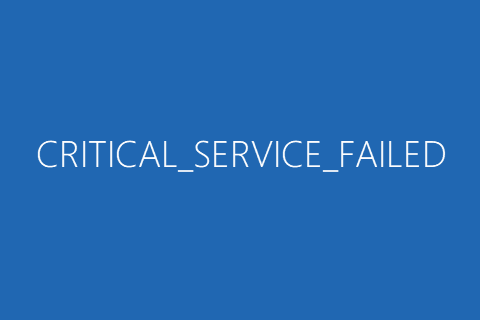
Birçok Windows 10 kullanıcısı son zamanlarda bilgisayarlarıyla ilgili bir sorun yaşıyor. Gerçekte olan şey, CRITICAL_SERVICE_FAILED yazan bir hata mesajıyla mavi bir ölüm ekranı almalarıdır. Çoğu zaman bu hataya takılıp kalıyorlar ve giriş ekranına ulaşamıyorlar.
Siz de bu hatayı yaşıyorsanız, şüphesiz çok sinirlisinizdir. Ama endişelenme! Bu mavi ekran hatası düzeltilebilir…
Bu düzeltmeleri deneyin
Hepsini denemek zorunda kalmayabilirsiniz; sizin için uygun olanı bulana kadar listede ilerleyin.
- Windows işletim sistemini Reimage ile onarın
- Bilgisayarınızı açın ve ardından Windows'unuz yüklenmeye başladığında hemen kapatın. yazan bir mesaj görene kadar bunu yapın. Otomatik Onarımın Hazırlanması .
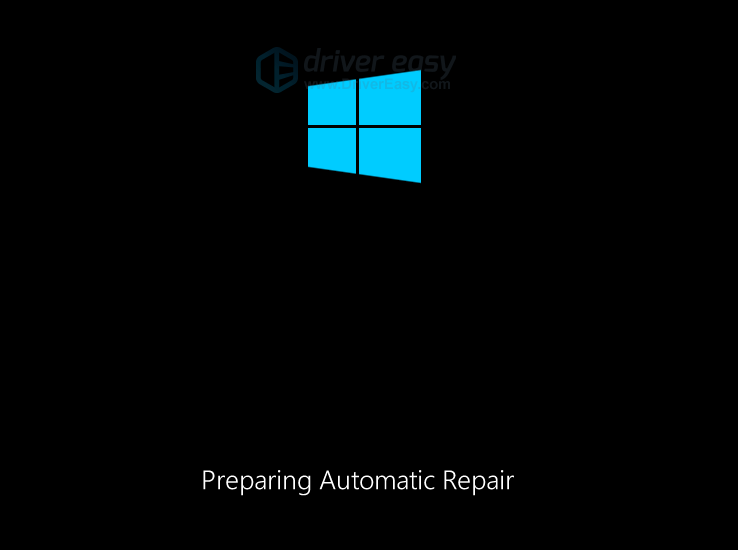
- Tıklamak Gelişmiş seçenekler .Gelişmiş Başlangıç Seçenekleri menüsünü bilmiyorsanız, okuyun bu gönderi (Vaka 2 talimatları) ona ulaşmanın diğer yolları için. Gelişmiş Başlangıç Seçeneklerine erişene kadar aşağıdaki adımların geri kalanını gerçekleştiremezsiniz.
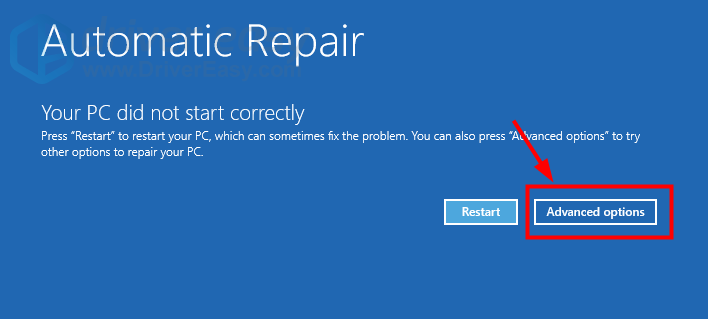
- Tıklamak sorun giderme .
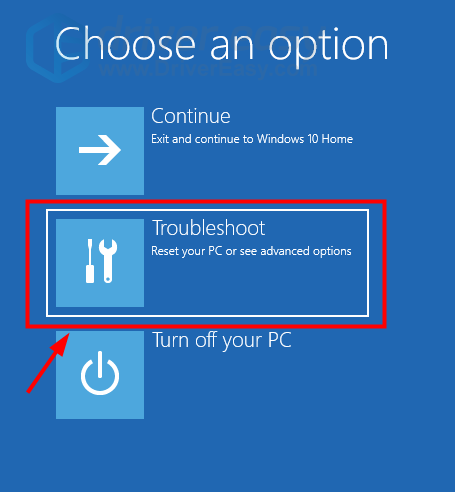
- Seçme Gelişmiş seçenekler .
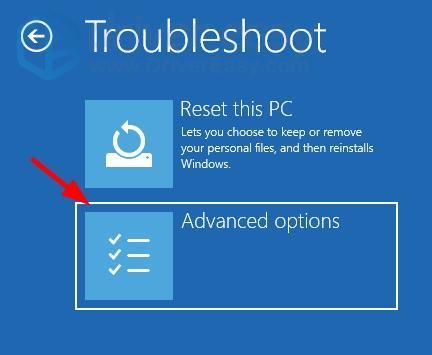
- Seçme Başlangıç onarımı .
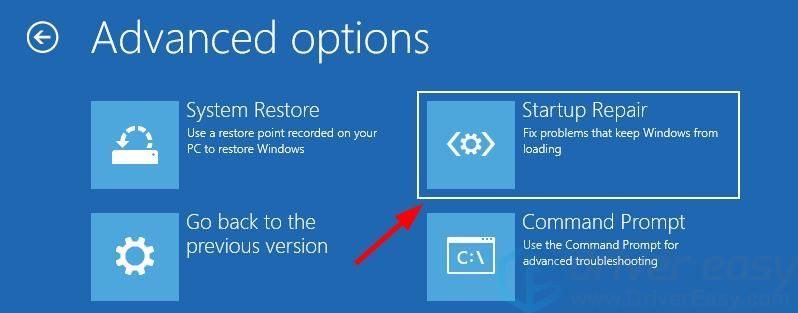
- Hesap adınızı seçin ve şifrenizi girin.
- İşlemin tamamlanmasını bekleyin.
- Reimage'i İndir .
- Reimage'i kurun ve başlatın. Bilgisayarınızda ücretsiz bir tarama yapmanız istenecektir. Tıklamak Evet devam etmek.
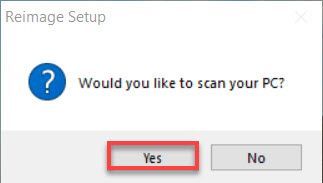
- Reimage'in bilgisayarınızı taramasını bekleyin. Bu bir kaç dakika alabilir.
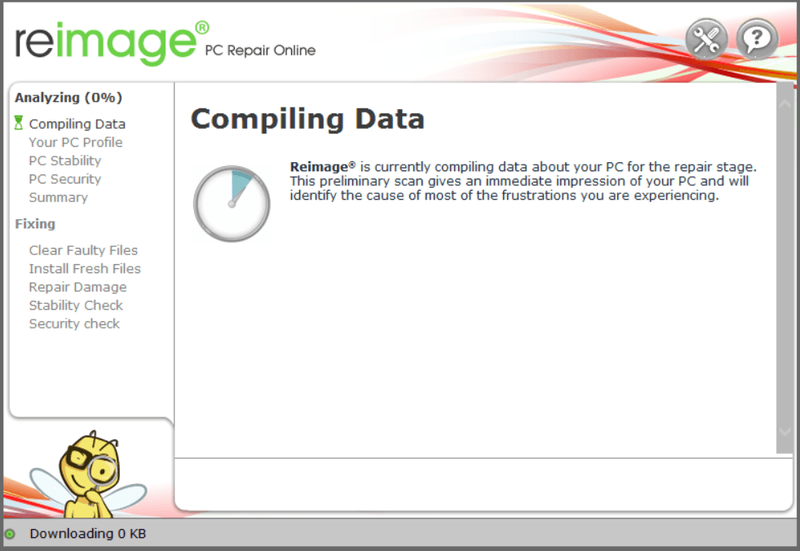
- Tarama işlemi tamamlandıktan sonra, Reimage size PC tarama özetini sağlayacaktır.
Herhangi bir sorun varsa, sağ alt köşedeki ONARIMI BAŞLAT düğmesine tıklayın ve sadece tek bir tıklama ile reimage, bilgisayarınızdaki Windows işletim sistemini onarmaya başlayacaktır.
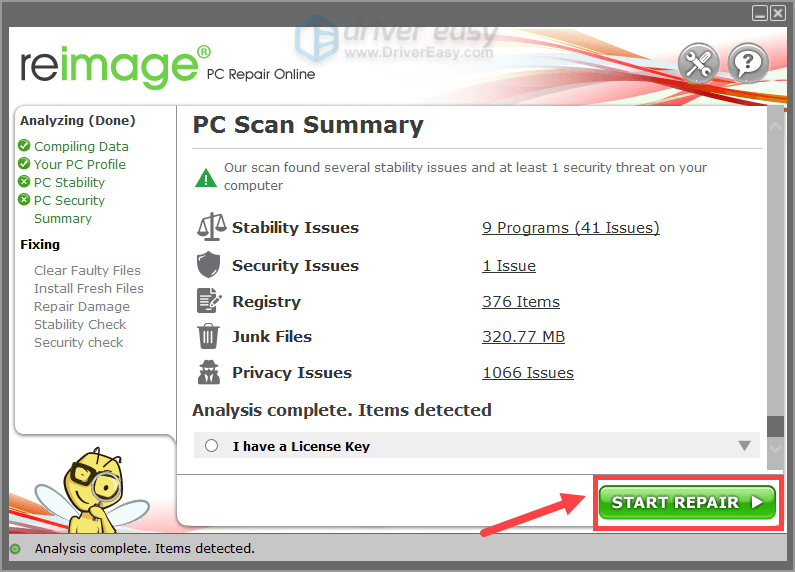
Not: Bu, 60 Günlük Para İade Garantisi olan ücretli bir hizmettir; bu, onarımı başlatmak için tam sürümü satın almanız gerektiği anlamına gelir. - Bilgisayarınızı açın ve ardından Windows'unuz yüklenmeye başladığında, kapatmak hemen. yazan bir mesaj görene kadar bunu yapın. Otomatik Onarımın Hazırlanması .
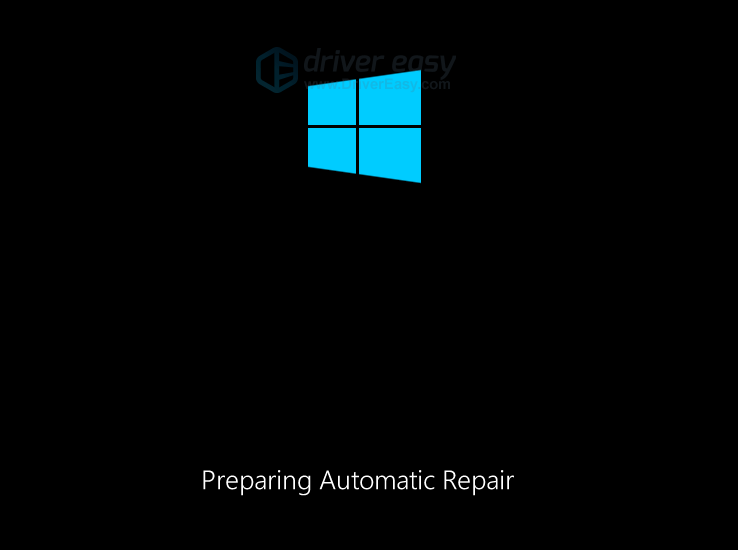
- Tıklamak Gelişmiş seçenekler .Gelişmiş Başlangıç Seçenekleri menüsünü bilmiyorsanız, okuyun bu gönderi (Vaka 2 talimatları) ona ulaşmanın diğer yolları için. Gelişmiş Başlangıç Seçeneklerine erişene kadar aşağıdaki adımların geri kalanını gerçekleştiremezsiniz.
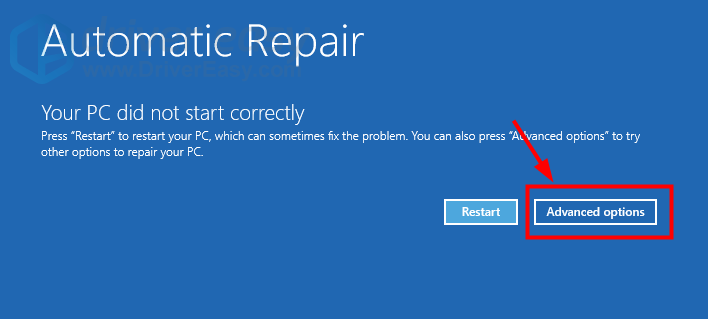
- Tıklamak sorun giderme .
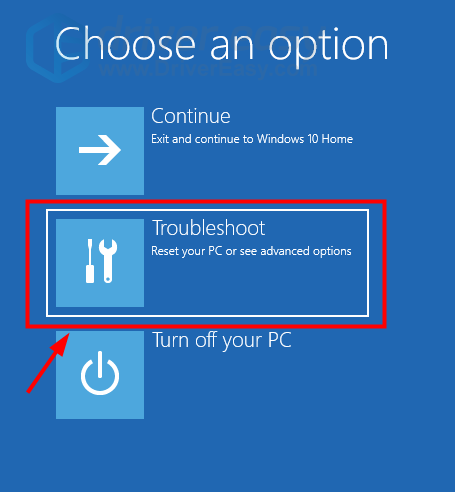
- Seçme Gelişmiş seçenekler .
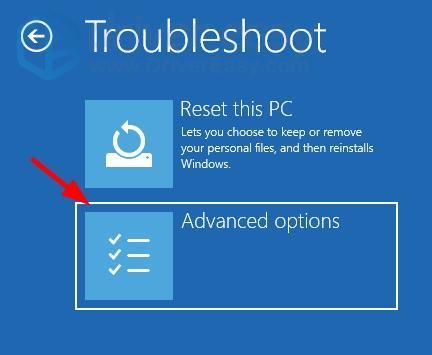
- Seçme Başlangıç Ayarları .
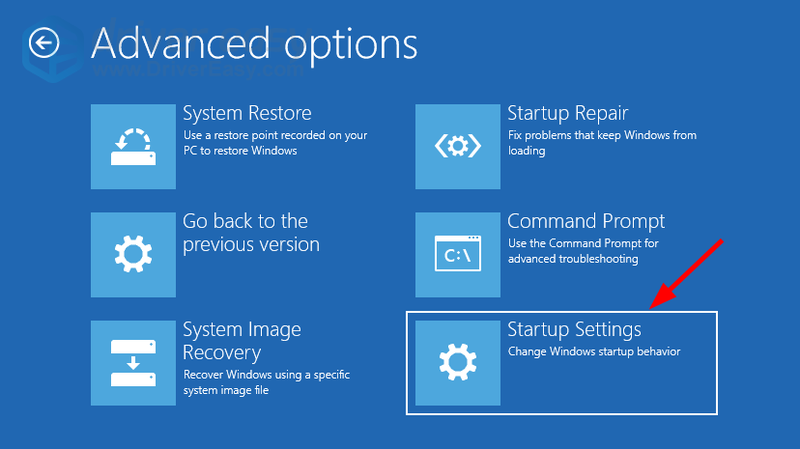
- Tıkla Tekrar başlat buton.
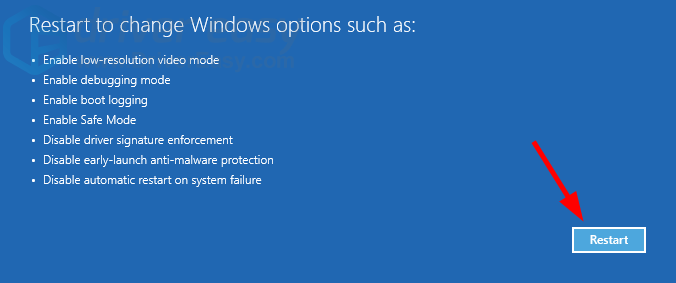
- basın 7 veya F7 klavyenizdeki tuşa basın.
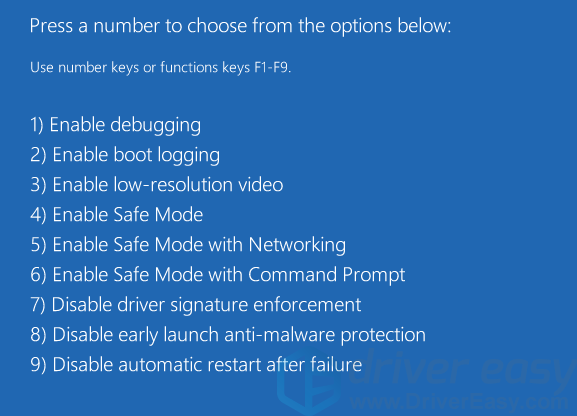
- Bilgisayarınızı açın ve ardından Windows'unuz yüklenmeye başladığında, kapatmak hemen. yazan bir mesaj görene kadar bunu yapın. Otomatik Onarımın Hazırlanması .
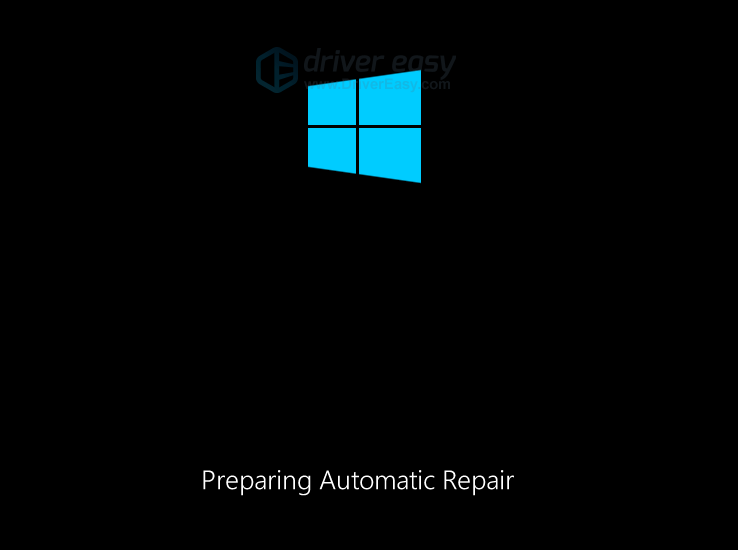
- Tıklamak Gelişmiş seçenekler .Gelişmiş Başlangıç Seçenekleri menüsünü bilmiyorsanız, okuyun bu gönderi (Vaka 2 talimatları) ona ulaşmanın diğer yolları için. Gelişmiş Başlangıç Seçeneklerine erişene kadar aşağıdaki adımların geri kalanını gerçekleştiremezsiniz.
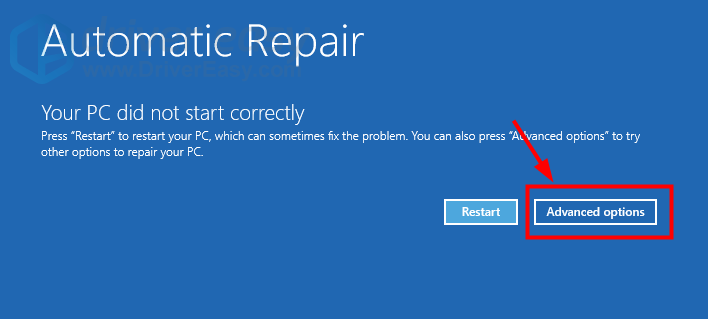
- Tıklamak sorun giderme .
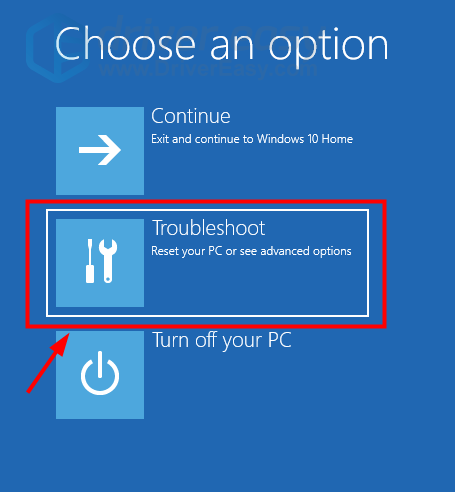
- Seçme Gelişmiş seçenekler .
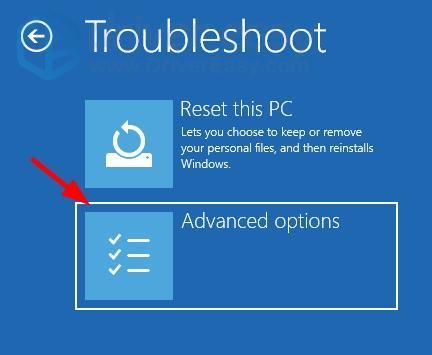
- Seçme Başlangıç Ayarları .
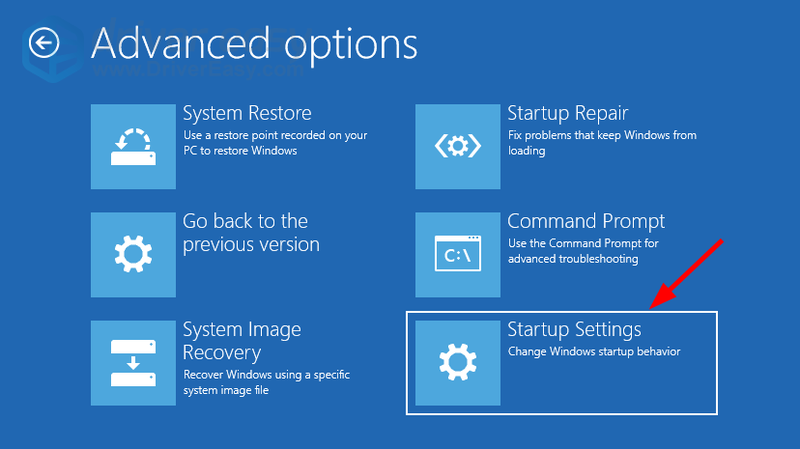
- Tıkla Tekrar başlat buton.
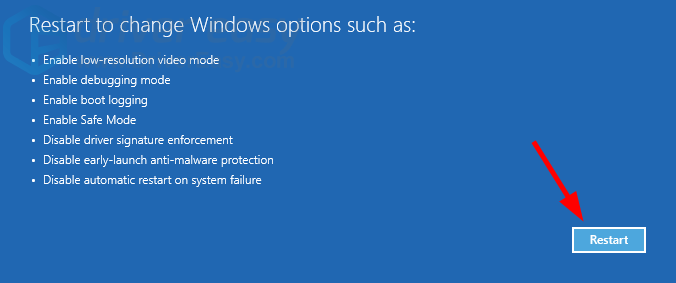
- basın 5 veya F5 klavyenizdeki tuşa basın.
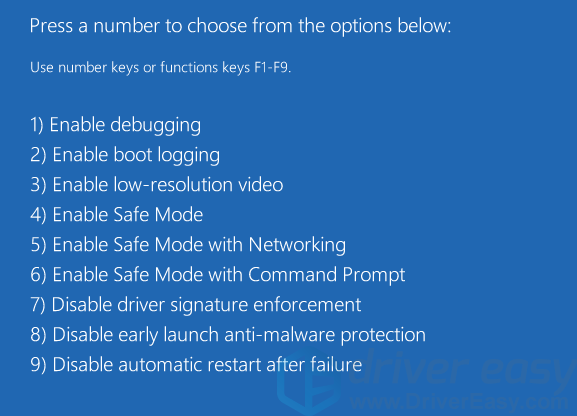
- Çalıştırmak Sürücü Kolay ve tıklayın Şimdi Tara buton. Sürücü Kolay daha sonra bilgisayarınızı tarar ve sorunlu sürücüleri algılar.
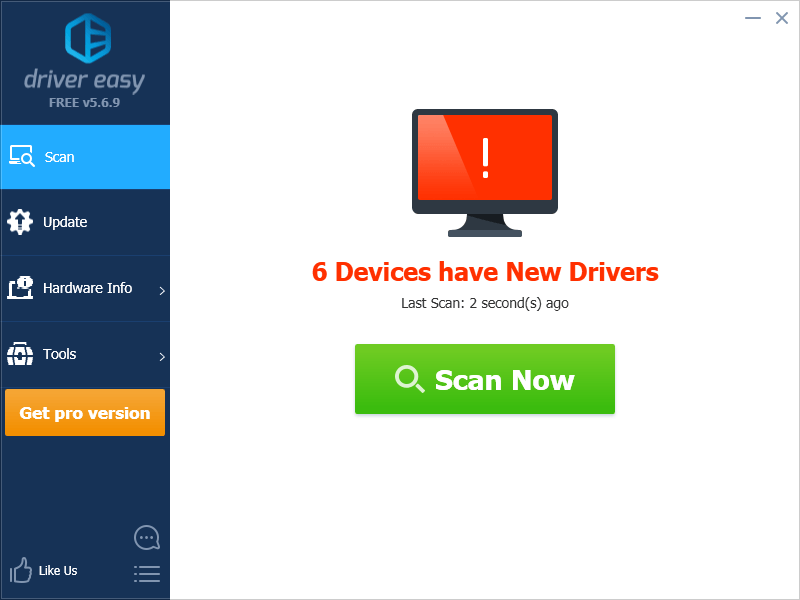
- Tıkla Güncelleme yanındaki düğme cihazınız sürücüsünün doğru sürümünü indirmek için manuel olarak yükleyebilirsiniz. Veya tıklayın Tümünü Güncelle Tüm sürücüleri otomatik olarak güncellemek için sağ alttaki düğme. (Bu, aşağıdakileri gerektirir: Profesyonel sürüm — Tümünü Güncelle'yi tıkladığınızda yükseltmeniz istenecektir. Tam destek ve 30 günlük para iade garantisi alırsınız.)
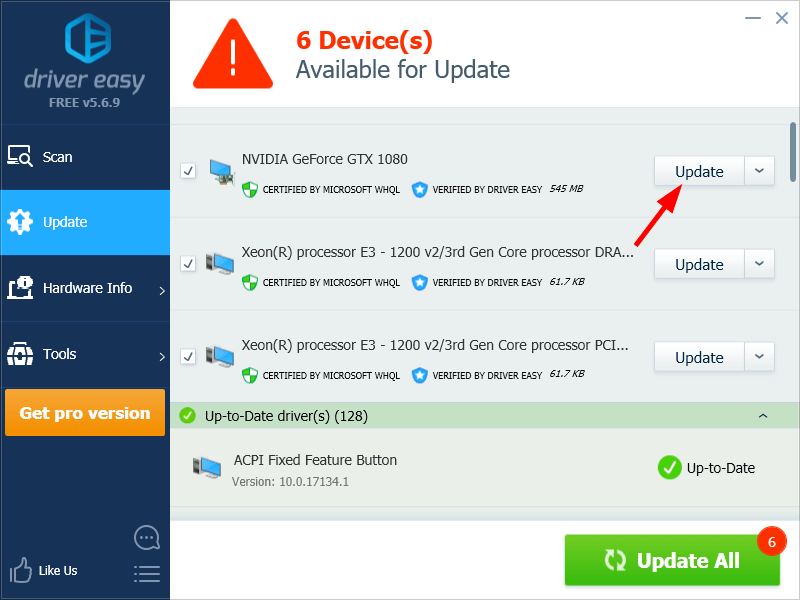
İsterseniz ücretsiz yapabilirsiniz, ancak kısmen manueldir.
Yardıma ihtiyacınız olursa lütfen şu adresten Driver Easy'nin destek ekibiyle iletişime geçin: support@drivereasy.com . - Bilgisayarınızı açın ve ardından Windows'unuz yüklenmeye başladığında, kapatmak hemen. yazan bir mesaj görene kadar bunu yapın. Otomatik Onarımın Hazırlanması .
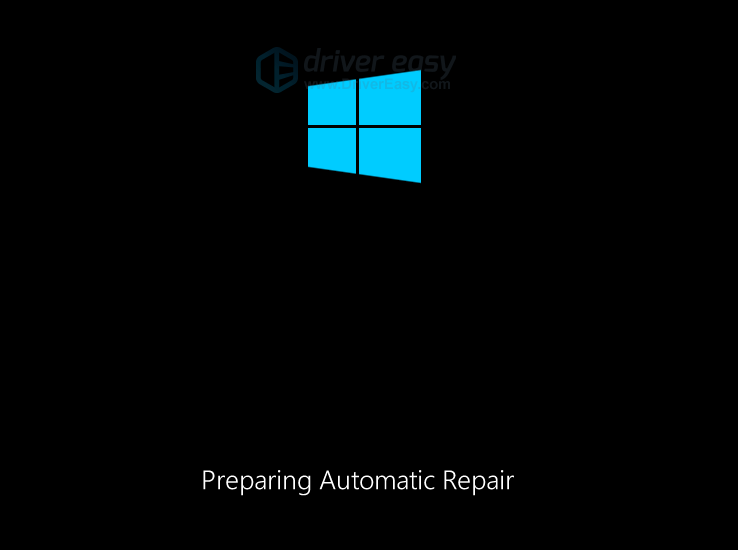
- Tıklamak Gelişmiş seçenekler .Gelişmiş Başlangıç Seçenekleri menüsünü bilmiyorsanız, okuyun bu gönderi (Vaka 2 talimatları) ona ulaşmanın diğer yolları için. Gelişmiş Başlangıç Seçeneklerine erişene kadar aşağıdaki adımların geri kalanını gerçekleştiremezsiniz.
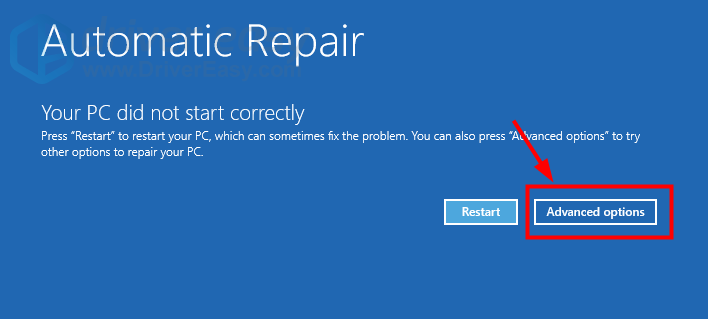
- Tıklamak sorun giderme .
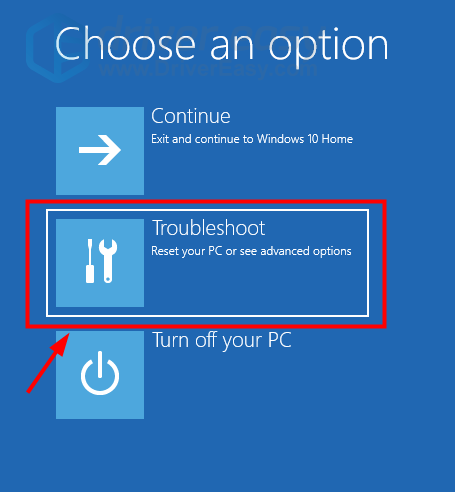
- Seçme Gelişmiş seçenekler .
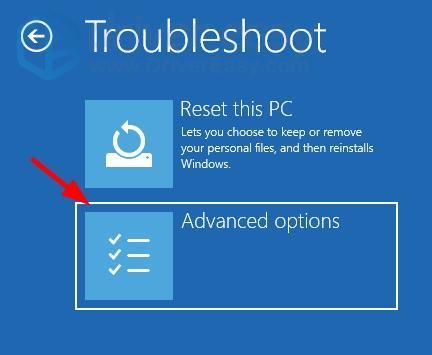
- Seçme Başlangıç Ayarları .
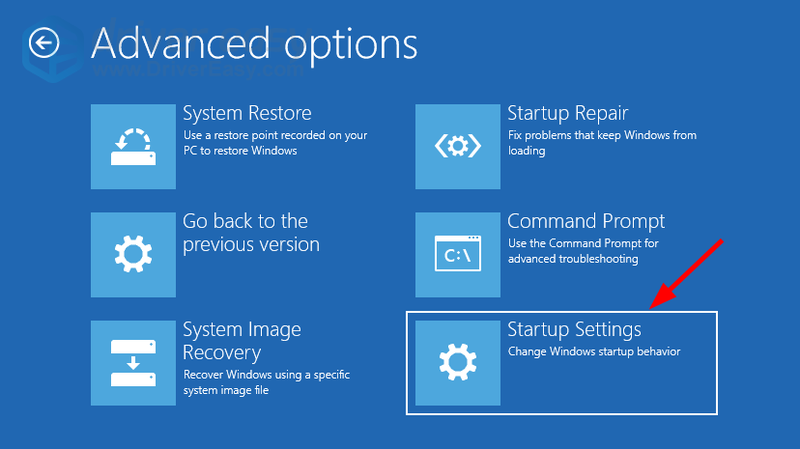
- Tıkla Tekrar başlat buton.
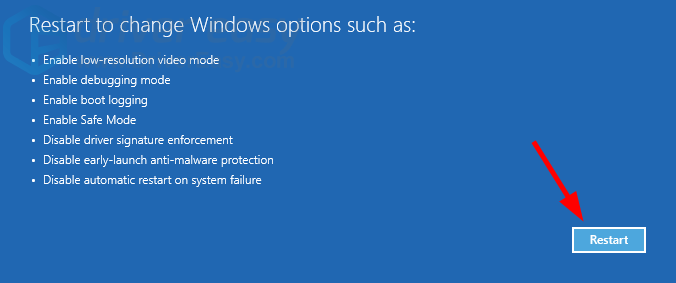
- basın 4 veya F4 klavyenizdeki tuşa basın.
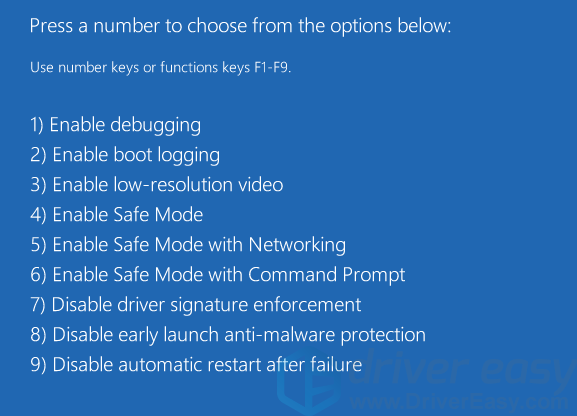
- Tıkla Başlangıç ekranınızın sol alt köşesindeki düğmesine basın, ardından yazın cmd . Sonuç listesinde, sağ tıklayın Komut istemi ve seçin Yönetici olarak çalıştır .
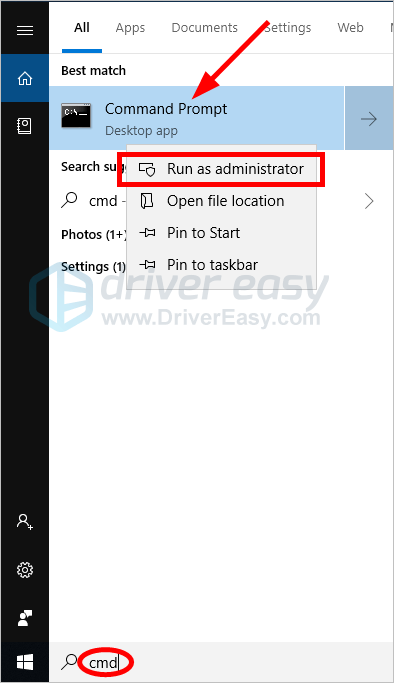
- Komut İstemi'nde aşağıdaki komut satırlarını yazın ve Girmek her birini yazdıktan sonra klavyenizde:
- |_+_|
- |_+_|
- Bilgisayarı yeniden başlatın
- Bilgisayarınızı açın ve ardından Windows'unuz yüklenmeye başladığında hemen kapatın. yazan bir mesaj görene kadar bunu yapın. Otomatik Onarımın Hazırlanması .
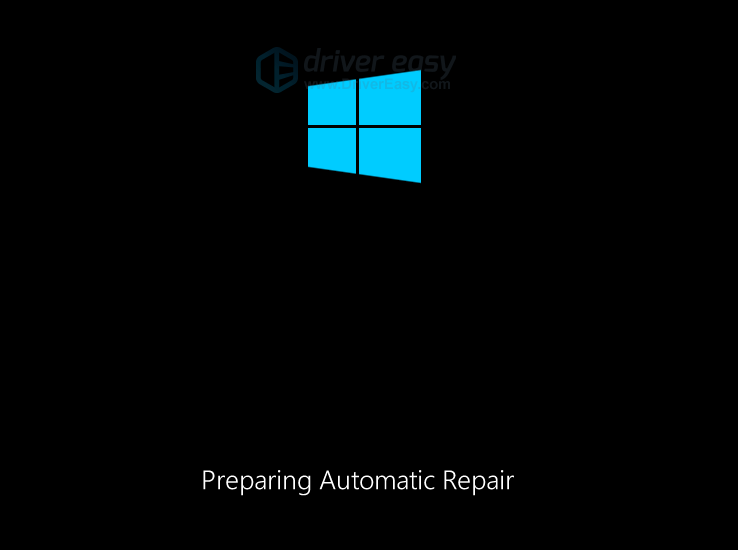
- Tıklamak Gelişmiş seçenekler .Gelişmiş Başlangıç Seçenekleri menüsünü bilmiyorsanız, okuyun bu gönderi (Vaka 2 talimatları) ona ulaşmanın diğer yolları için. Gelişmiş Başlangıç Seçeneklerine erişene kadar aşağıdaki adımların geri kalanını gerçekleştiremezsiniz.
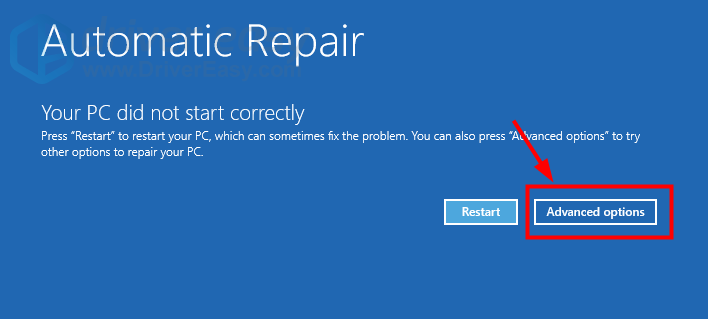
- Tıklamak sorun giderme .
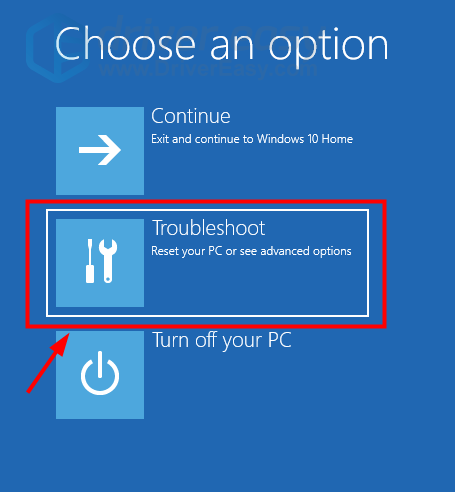
- Seçme Gelişmiş seçenekler .
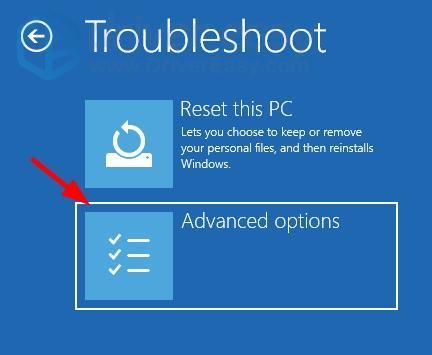
- Seçme Sistem Geri Yükleme .
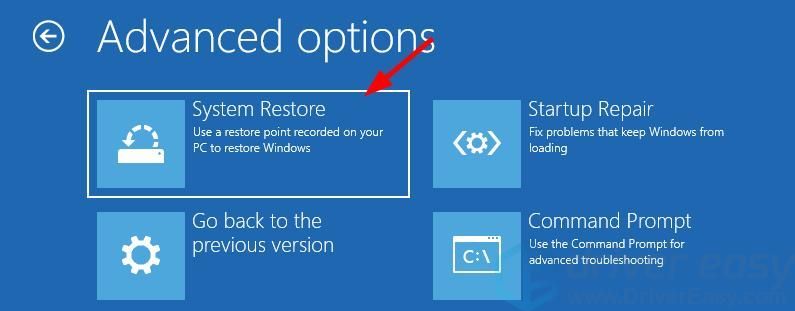
- Windows 10 sisteminizi bir geri yükleme noktasına geri yüklemek için ekrandaki talimatları izleyin.
- Windows 10
Düzeltme 1: Başlangıç Onarımını Çalıştırın
KRİTİK SERVİS BAŞARISIZ mavi ekran hatasını gördüğünüzde denemeniz gereken ilk şey budur. Başlangıç Onarma'yı çalıştırmak için:
Umarım bu mavi ekran hatanızı düzeltmiştir. Ama değilse, aşağıdaki Düzeltme 2'ye geçin…
Düzeltme 2: Windows işletim sistemini Reimage ile onarın
Bu sorun devam ederse ve bilgisayarınızı bir an önce çalışma durumuna döndürmek istiyorsanız, yeniden görüntü , Windows onarımında uzmanlaşmış güçlü bir araç.
Reimage, mevcut Windows işletim sisteminizi yepyeni ve işleyen bir sistemle karşılaştıracak, ardından geniş sistem hizmetleri ve dosyaları deposu, kayıt defteri değerleri, dinamik bağlantı içeren sürekli güncellenen çevrimiçi veritabanından tüm hasarlı dosyaları kaldıracak ve yeni Windows dosyaları ve bileşenleri ile değiştirecektir. yeni bir Windows kurulumunun kitaplıkları ve diğer bileşenleri.
Onarım işlemi tamamlandıktan sonra PC'nizin performansı, kararlılığı ve güvenliği geri yüklenecek ve iyileştirilecektir.
Bu Windows BSOD sorununu Reimage ile düzeltmek için aşağıdaki adımları izleyin:
Düzeltme 3: Sürücü imza zorlamasını devre dışı bırakın
Bu hatayı, Sürücü imza zorlama başlatmayı devre dışı bırak seçeneğiyle atlayabilirsiniz. Böyle yaparak:
Bu, bu hatayı aşmanıza yardımcı olacaktır. Ancak bilgisayarınızı yeniden başlattıktan sonra tekrar oluşabilir. Kalıcı olarak düzeltmek için aşağıdaki düzeltmeleri denemelisiniz…
Düzeltme 4: Aygıt sürücülerinizi güncelleyin
Belki de bilgisayarınızdaki sürücüler yanlış veya güncel olmadığı için bu KRİTİK HİZMET BAŞARISIZ mavi ekran hatası alıyorsunuz. Bu sorunu çözmek için aygıt sürücülerinizi güncellemelisiniz.
Sürücülerinizi güncellemeden önce, Windows 10 sisteminize yukarıdaki düzeltmelerle veya aşağıdaki talimatlarla girmelisiniz. güvenli mod :
Artık sürücülerinizi güncelleyebilmelisiniz.
Sürücülerinizi manuel olarak güncelleyebilirsiniz. Ancak zamanınız, sabrınız veya beceriniz yoksa, bunu otomatik olarak yapabilirsiniz. Sürücü Kolay .
Bilgisayarınızın tam olarak hangi sistemi çalıştırdığını bilmenize gerek yok, yanlış sürücüyü indirip kurma riskini almanıza gerek yok ve kurulum sırasında hata yapma konusunda endişelenmenize gerek yok. Driver Easy her şeyi halleder.
Düzeltme 5: Windows Update bileşenlerinizi sıfırlayın
Ayrıca, bu mavi ekran hatasını aldığınız için Windows Update ile ilgili sorunlar yaşıyor olabilirsiniz. Windows Update'i onarmak için bileşenlerini sıfırlamanız gerekir.
Windows Update bileşenlerini sıfırlamadan önce, Windows 10 sisteminize yukarıdaki düzeltmelerle veya aşağıdaki talimatlarla girmelisiniz. güvenli mod :
Şimdi Windows Update bileşenlerinizi sıfırlamanız gerekir.
Mavi ekran hatası giderse, harika! Ancak değilse, aşağıdaki bir sonraki düzeltmeyi denemeniz gerekebilir.
Düzeltme 6: Sistem Geri Yüklemeyi Çalıştırın
Yukarıdaki düzeltmelerin hiçbiri sizin için işe yaramadıysa, sisteminizi önceki bir duruma döndürmek için Sistem Geri Yükleme'yi çalıştırmayı denemelisiniz.
Sistem Geri Yükleme'nin mavi ekran hatanızı düzeltmesi için, hata oluşmadan önce oluşturulmuş bir sistem geri yükleme noktanız olmalıdır.Umarım, yukarıdaki düzeltmelerden biri KRİTİK HİZMET BAŞARISIZ mavi ekran hatanızdan kurtulmanıza yardımcı olmuştur. Herhangi bir sorunuz veya öneriniz varsa, bize aşağıda bir yorum bırakmaktan çekinmeyin.
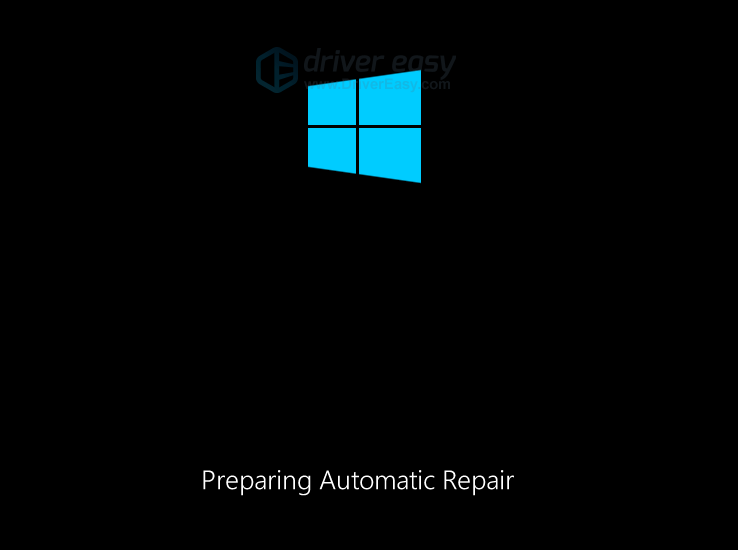
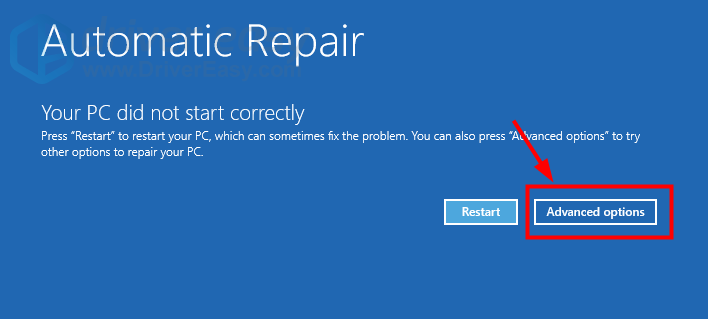
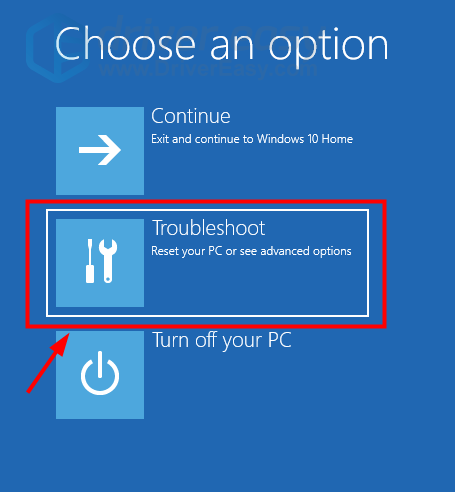
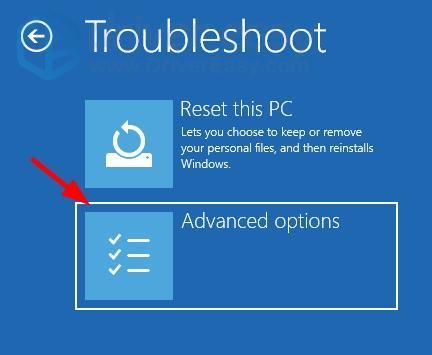
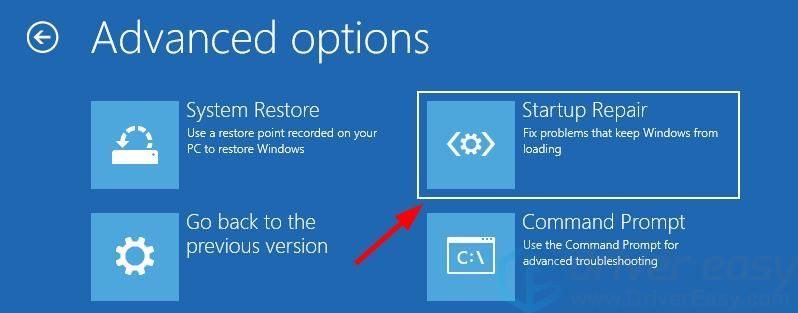
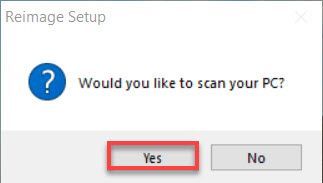
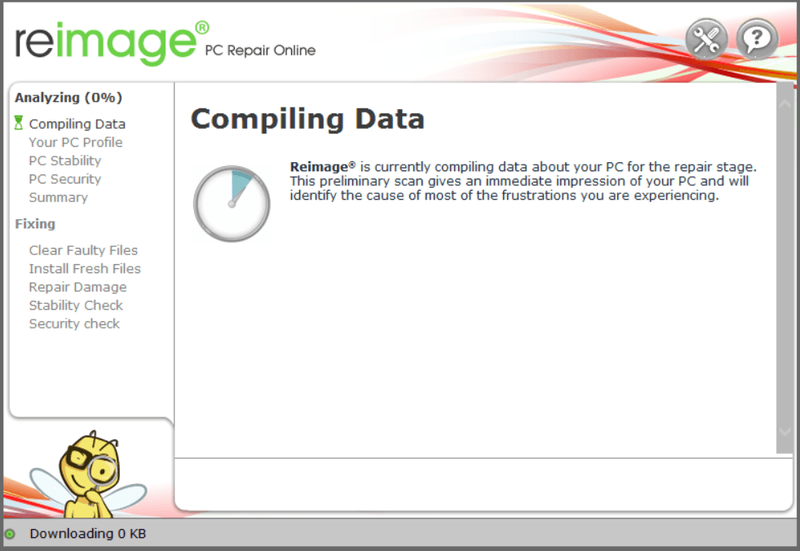
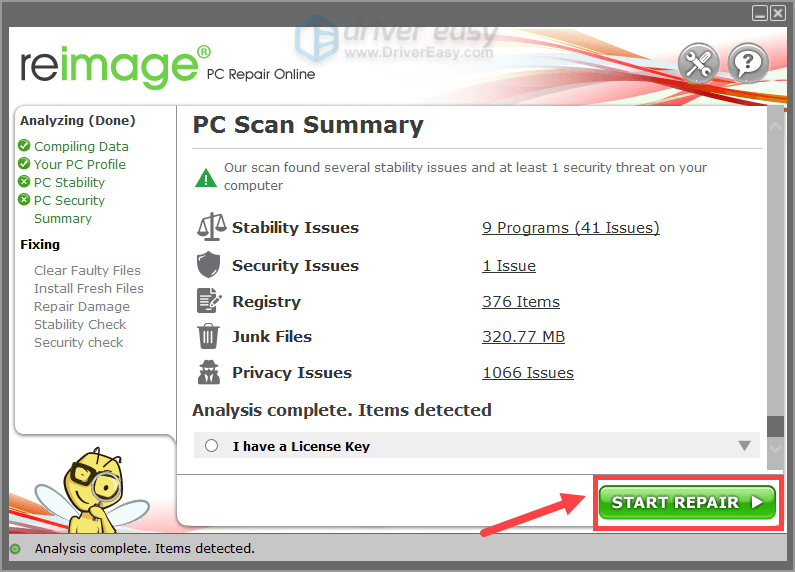
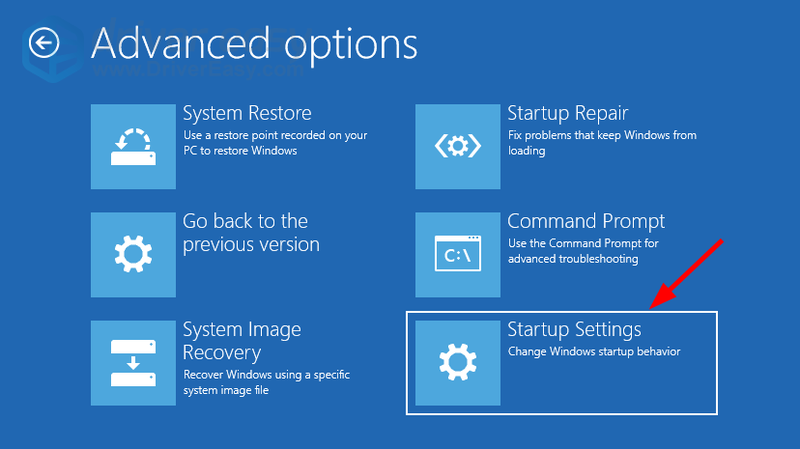
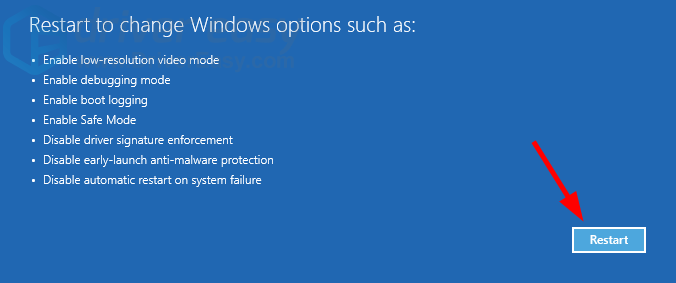
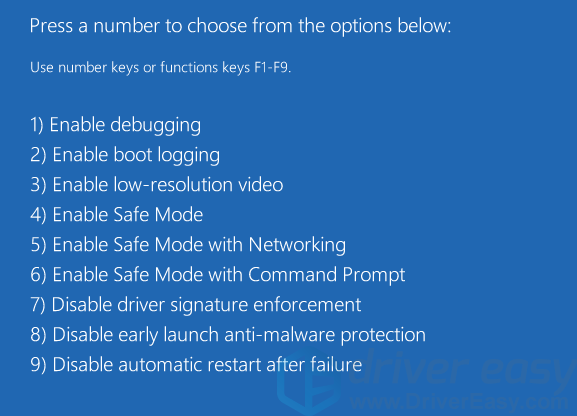
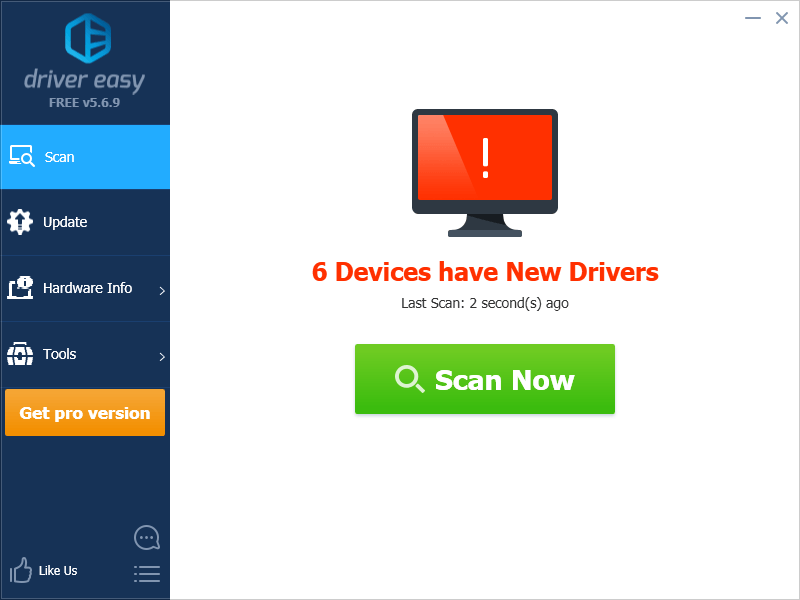
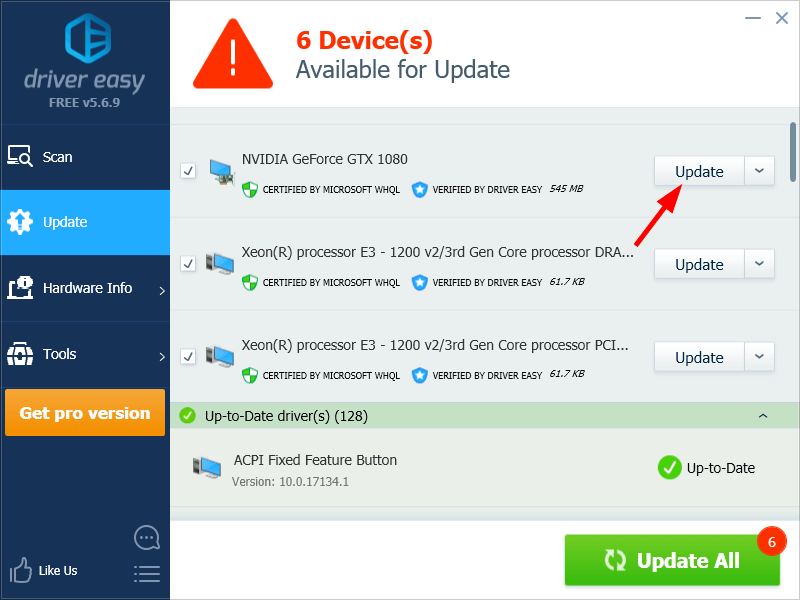
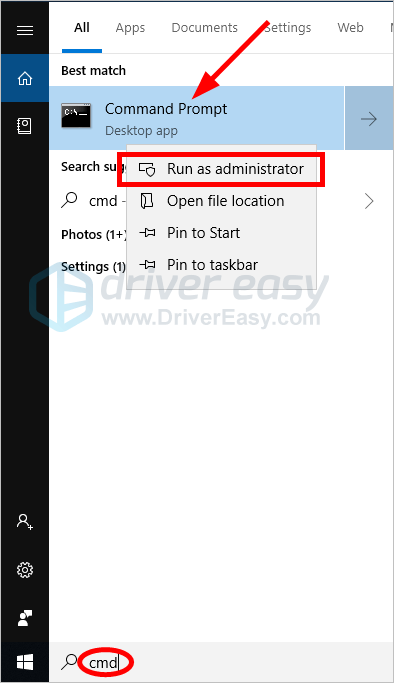
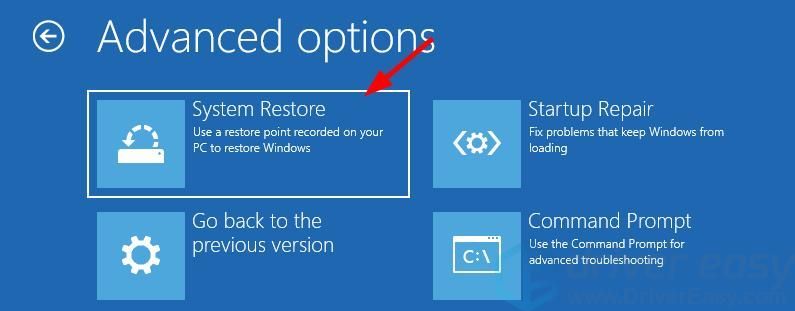





![[İndir] Intel Centrino Advanced-N 6205 Sürücüsü](https://letmeknow.ch/img/knowledge/66/intel-centrino-advanced-n-6205-driver.png)
![[ÇÖZÜLDÜ] Warframe Donmaya Devam Ediyor](https://letmeknow.ch/img/knowledge/04/warframe-keeps-freezing.jpg)